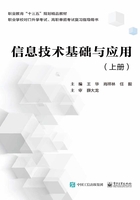
模块3
操作系统基础与应用
任务3.1 认识操作系统
3.1.1 任务要点
◆ 操作系统概述
◆ 常用操作系统的认识
◆ Windows 10操作系统概述
3.1.2 知识准备
1. 操作系统概述
操作系统(Operating System,OS)是管理计算机硬件与软件资源的计算机程序,需要处理如管理与配置内存、决定系统资源供需的优先次序、控制输入设备与输出设备、操作网络与管理文件系统等基本事务,以及给用户提供一个功能强大、使用方便的计算机系统。
操作系统是计算机软件系统的核心。首先,从使用者的角度来说,操作系统可以对计算机系统的各项资源进行调度,包括软件、硬件设备、数据信息等,可以减少人工资源分配的工作强度,降低人为干预程度,提升计算机的智能化工作效率。其次,在资源管理方面,操作系统能够更加合理地分配计算机的各个资源板块,协调计算机系统的各个组成部分,使计算机各个资源板块的使用效率和使用程度达到最优,使各个用户的需求都能够得到满足。最后,操作系统在计算机程序的辅助下,可以抽象处理计算系统资源提供的各项基础职能,并以可视化的手段向使用者展示操作系统的功能,减低计算机的使用难度。
1)操作系统的功能
(1)进程管理:主要负责进程调度,在单用户、单任务的情况下,处理器仅为一个用户的一个任务所独占时,进程管理的工作十分简单。在多用户或多任务的情况下,需要组织多个作业或任务时,就要解决处理器的调度、分配和回收等问题。
(2)存储管理:主要功能是存储分配、存储共享、存储保护、存储扩张等。
(3)设备管理:主要功能是设备分配、设备传输控制、设备独立性等。
(4)文件管理:主要负责文件存储空间的管理、目录管理、文件操作管理、文件保护等。
(5)作业管理:主要负责处理用户提交的任何要求。
2)操作系统的特性
(1)并发性:指两个或多个事件在同一时间的间隔内发生。
(2)共享性:指系统中的资源可供内存中多个并发执行的进程(线程)共同使用。
(3)虚拟性:指通过某项技术把一个物理实体变为若干个逻辑上的对应物。
(4)异步性:指进程以人们不可预知的速度向前推进。因为操作系统允许多个并发性进程共享资源,以致每个进程的运行过程都受到其他进程的制约,所以进程的执行不是一气呵成,而是以断断续续的方式运行。
3)操作系统的分类
根据操作系统的用途和工作方式可以进行如下分类。
(1)实时操作系统:指当外界事件或数据产生时,能够接受并以足够快的速度予以处理,其处理的结果又能在规定的时间内控制生产过程或对处理系统做出快速响应。提供及时响应和高可靠性是实时操作系统的主要特点。
(2)分时操作系统:指使一台计算机采用时间片轮转的方式同时为几个、几十个甚至几百个用户服务的一种操作系统。分时操作系统具有多路性、独立性、交互性、可靠性的优点,能够将用户—系统—终端的任务实现。
(3)批处理操作系统:指用户将一批作业提交给操作系统后就不再干预了,由操作系统自动运行。批处理操作系统能够提高资源的利用率和系统的吞吐量。
(4)网络操作系统:指借助网络实现互相传递数据与各种消息,可分为服务器及客户端。相互通信及资源共享是网络操作系统的主要特点。
4)操作系统的服务
计算机所完成的任何工作都是为了满足用户的需求。引入操作系统能够让计算机为用户提供更好的服务,使用户不需要了解许多与硬件和软件之间的知识就能够方便灵活地使用计算机。同时操作系统还能为用户提供可靠安全的服务。操作系统提供的服务有创建程序、执行程序、数据的输入/输出、信息存取、通信服务,以及错误检测和处理等。
2. 常用操作系统的认识
1)Windows
Windows是应用最广泛的计算机操作系统,是一个为个人计算机和服务器用户设计的操作系统,有时也被称为“视窗操作系统”。从Windows 3.x版开始,经历了Windows 95、Windows 98、Windows 2000、Windows XP、Windows 7和Windows 10等多个版本。
2015年7月29日微软在美国正式发布的Windows 10是现在最流行的操作系统。Windows 10操作系统在易用性和安全性方面有了极大的提升,除针对云服务、智能移动设备、自然人机交互等新技术进行融合外,还对固态硬盘、生物识别、高分辨率屏幕等硬件进行了优化完善与支持。
Windows 10共有家庭版(Home)、专业版(Professional)、企业版(Enterprise)、教育版(Education)、移动版(Mobile)、移动企业版(Mobile Enterprise)和物联网核心版(IOT Core)共七个版本。
2)Linux
Linux是1991年推出的一个多用户、多任务的操作系统。它与UNIX完全兼容。Linux最初是由芬兰赫尔辛基大学计算机系学生Linus Torvalds在基于UNIX的基础上开发的一个操作系统的内核程序,Linux的设计是为了能在Intel微处理器上更有效的运用,随后以GNU通用公共许可证发布,成为自由软件UNIX变种。它最大的特点是一个开放源码的操作系统,其内核源代码可以自由传播。
3)iOS
iOS是由苹果公司开发的移动操作系统。苹果公司于2007年1月9日的Macworld大会上公布了这个系统,最初是给iPhone设计的,后来陆续用到iPod touch、iPad上。iOS与苹果的mac OS操作系统一样,属于类UNIX的商业操作系统。
2019年6月4日,在2019年WWDC全球开发者大会上,苹果公司发布了新版操作系统iOS 13,它可以实现语音控制功能。
4)Android
Android是一种以Linux为基础的开放源代码操作系统,主要用于便携设备。它最初由Andy Rubin开发,主要支持手机功能。2005年由Google收购注资,并组建开放手机联盟进行开发改良,逐渐将其扩展到平板电脑及其他领域。2011年第1季度,Android在全球的市场份额首次超过塞班系统,跃居全球第一。
5)Deepin
Deepin原名Linux Deepin、Deepin OS、深度操作系统,于2014年4月改名为Deepin。Deepin操作系统是由武汉深之度科技有限公司开发的Linux发行版,是一个基于Debian的Linux操作系统,专注于使用者对日常办公、学习、生活和娱乐的操作系统,适合笔记本、桌面计算机和一体机。它包含了常用的应用程序,即网页浏览器、幻灯片演示、文档编辑、电子表格、娱乐、声音和图片处理软件,以及即时通信软件等。
Deepin操作系统是中国最活跃的Linux发行版,能提供稳定、高效的操作系统,并强调安全、易用和美观。
6)Harmony OS
Harmony OS(鸿蒙操作系统)是华为公司于2019年8月9日在华为开发者大会上正式发布的一款“面向未来”的操作系统,一款基于微内核的面向全场景的分布式操作系统,可适配手机、平板电脑、电视、智能汽车、可穿戴设备等多终端设备。
3. Windows 10操作系统概述
Windows 10是微软公司继Windows 8之后推出的新一代操作系统,与其他版本的操作系统相比,具有很多新特性和优点,并且可完美支持平板电脑。
1)Windows 10操作系统的新特性
Windows 10操作系统结合了Windows 7和Windows 8这两个操作系统的优点,更符合用户的操作体验,下面将介绍Windows 10操作系统的新特性。
Windows 10重新使用了“开始”按钮,但采用全新的“开始”菜单,在菜单右侧增加了Modern风格的区域,将传统风格和现代风格有机地结合在一起,兼顾了老版本系统用户的使用习惯,如图3-1所示。

图3-1 Windows 10的“开始”屏幕
在Windows 10中,增加了个人智能助理——Cortana(小娜),它可以记录并了解用户的使用习惯,帮助用户在计算机上查找资料、管理日历、跟踪程序包、查找文件、跟你聊天,还可以推送关注的资讯等。另外,Windows 10还提供了一种新的上网方式——Microsoft Edge,它是一款新推出的Windows浏览器,用户可以更方便地浏览网页、阅读、分享、做笔记等,并可以在地址栏中输入搜索内容,快速进行搜索浏览。
此外,Windows 10还有许多新功能和改进,如增加了云存储OneDrive,用户可以将文件保存在网盘中,可方便在不同的计算机或手机中访问;增加了通知中心,可以查看各应用推送的信息;增加了Task View(任务视图),可以创建多个传统桌面环境;另外还增加了平板模式、手机助手等。
2)如何选择32位,还是64位操作系统
Windows 10操作系统分为32位(x86)和64位(x64),如图3-2所示的系统属性显示的就是64位操作系统。那么32位和64位有什么区别呢?应该如何选择呢?

图3-2 Windows 10系统属性
(1)32位和64位区别
在选择安装系统时,x86代表32位操作系统,x64代表64位操作系统,而它们之间具体有什么区别呢?
① 设计初衷不同
64位操作系统主要是为机械设计和分析、三维动画、视频编辑和创作,以及科学计算和高性能计算应用程序等领域设计的,它需要大量的内存和浮点性能。而32位操作系统是为普通用户设计的。
② 要求配置不同
64位操作系统只能安装在64位计算机上(CPU必须是64位的)。同时需要安装64位常用软件才能发挥64位(x64)的最佳性能。而32位操作系统则可以安装在32位(32位CPU)或64位(64位CPU)计算机上。
③ 运算速度不同
64位CPU GPRs(General-Purpose Registers,通用寄存器)的数据宽度为64位,64位指令集可以运行64位数据指令,即处理器一次可提取64位数据(只要2个指令,一次提取8字节的数据),比32位(需要4个指令,一次提取4字节的数据)的运算速度提高了1倍,其理论上性能也会相应提升1倍。
④ 寻址能力不同
64位处理器的优势还体现在系统对内存的控制上。由于地址使用的是特殊的整数,因此一个ALU(算术逻辑运算器)和寄存器可以处理更大的整数,也就是更大的地址,如Windows 10 x64可支持多达128GB的内存和多达16TB的虚拟内存,而32位CPU和操作系统最大只可支持4GB内存。
(2)如何选择是32位,还是64位
在选择32位和64位操作系统时用户可以从以下几点考虑。
① 兼容性及内存
与64位系统相比,32位系统普及性好,有大量的软件支持,兼容性也较强。另外,64位内存占用较大,如果无特殊要求,配置较低的计算机建议选择32位系统。
② 计算机的内存
市场上的处理器多是64位的,完全可以满足安装64位操作系统,用户一般不需要考虑是否满足安装条件。由于32位操作系统最大只支持3.25GB的内存,如果计算机安装的是4GB、8GB的内存,为了最大化利用资源,建议用户选择64位系统。
③ 工作需求
如果从事机械设计和分析、三维动画、视频编辑和创作,很多新版本的软件仅支持64位,如Matlab,就需要选择64位系统。
3)Windows 10的安装
安装Windows 10可使用升级安装和全新安装两种方式。Windows 10内置了高度自动化的安装程序向导,使整个安装变得简便、易操作。Windows 10的安装最低配置要求如下。
① 处理器:1GHz或更快的处理器或SoC。
② 内存:1GB(32位操作系统)或2GB(64位操作系统)。
③ 显卡:DirectX 9或更高版本(包含WDDM 1.0驱动程序)。
④ 硬盘空间:16GB(32位操作系统)或20GB(64位操作系统)。
⑤ 显示器:800×600分辨率及以上。
Windows 10的全新安装方法如下。
(1)必备工具:Windows 10的安装光盘;计算机硬件的驱动光盘。
(2)安装前准备:用户在进行全新安装时要在DOS状态下进行,这需要使用启动盘进行引导(一般安装光盘都有启动盘的功能)。首先按“Power”键,然后不断地按“Delete”键,进入BIOS设置,选择“Advanced BIOS Features”,然后用方向键向下移动,选择“First Boot Device”选项,按“Page Down”键,修改为CDROM(或DVDROM)都可以,按“F8”键保存BIOS设置。此时打开光驱放入光盘即可,这时将会从光盘启动计算机。
(3)屏幕中出现“欢迎使用Microsoft Windows”后,按相关提示一步一步进行执行操作,便可顺利完成安装。
注意事项如下:
• 备份数据,可避免造成数据丢失的现象;
• 测试应用程序在Windows 10上的兼容性;
• 确认硬件条件满足安装Windows 10的需求。
4)Windows 10的启动和退出
Windows 10安装完成后,只要打开计算机的电源,系统会首先运行主板BIOS中的自检程序,如果检测硬件没有问题,则会进入操作系统的启动过程。在用完计算机之后,要正确关闭计算机,即退出操作系统,才能保证软件资源不被破坏或丢失。下面介绍Windows 10启动和退出的方法。
(1)启动
① 依次打开显示器电源开关和主机电源开关。稍后,屏幕上会显示计算机的自检信息,如显示卡型号、主板型号和内存大小等。
② 通过自检后,计算机将显示Windows 10的欢迎界面。
(2)退出
Windows 10是一个采用虚拟存储技术的操作系统。它在运行过程中,会将一部分外存空间当作内存来使用,以便临时存储某些系统信息,以降低系统对实际物理内存的需求,当系统被正常关闭时,系统会自动回收相应的存储空间。因此,在关闭计算机时,一定要按正确的方式退出Windows 10,而不能直接关闭计算机的电源来瞬时停止计算机的运行,否则就会造成部分应用程序的数据丢失,导致外存里的数据遭受破坏,严重时会导致系统崩溃。
退出的操作过程:
① 关闭所有正在运行的应用程序及其使用的文件。
② 选择“开始”→“电源”→“关机”命令。
5)Windows 10的基本术语
(1)桌面
“桌面”就是用户启动计算机并登录到Windows 10系统后看到的整个屏幕界面,如图3-3所示。与以往任何版本的Windows相比,中文版Windows 10的桌面有更加漂亮的画面、富有个性的设置和强大的管理功能。桌面是用户和计算机进行交流的窗口,通过桌面用户可以有效地管理自己的计算机。

图3-3 Windows 10的桌面
桌面上通常会存放经常要用的各种图标,如“此电脑”和“回收站”等,还可以根据自己的需要在桌面上添加各类图标,每个图标分别代表一个对象,如文件夹或程序等。
桌面底部的长条区域称为“任务栏”,显示系统正在运行的程序、打开的窗口和当前系统时间等内容。主要由“开始”按钮、搜索框、任务视图、快速启动区、系统图标显示区和“显示桌面”按钮组成,如图3-4所示。

图3-4 Windows 10的任务栏
(2)窗口
在Windows 10中,窗口是用户界面中最重要的组成部分。当用户打开一个文件或者启动一个应用程序时,就会出现一个窗口,便于用户使用和操作。在Windows 10中有许多种窗口,其中大部分窗口中包含了相同的组件。当一个窗口被关闭时,也就终止了该应用程序的运行。
① 窗口的分类
Windows 10中根据窗口内容及作用把窗口分为以下两类。
• 操作系统窗口:主要指“此电脑”及“文件资源管理器”等窗口,用于管理计算机系统的软件、硬件资源。
• 应用程序窗口:指应用程序运行时的人—机界面,用户的大部分工作都在应用程序窗口中进行。应用程序窗口中包含文档窗口,文档窗口是指应用程序运行中提供给用户的显示文档和处理文档的窗口。
文档窗口与应用程序窗口的主要区别:文档窗口是出现在应用程序窗口之内的一个子窗口,而应用程序窗口则为父窗口;应用程序窗口有菜单栏;文档窗口没有独立的菜单栏,需共享应用程序窗口的菜单,如进入Word应用程序可以同时看到应用程序窗口和文档窗口。
② 窗口的组成
所有基于Windows 10的应用程序都是在窗口中运行的,窗口的基本组成如图3-5所示。

图3-5 窗口的基本组成
• 标题栏:位于窗口的最上方,其中有一行标题文字,列出程序或窗口的名称或要处理的对象。标题栏右侧分别为“最小化”“最大化/还原”和“关闭”三个按钮,单击相应的按钮可以执行相应的窗口操作。
• 快速访问工具栏:位于标题栏的左侧,显示了当前窗口图标和查看属性、新建文件夹、自定义快速访问工具栏三个按钮。
单击“自定义快速访问工具栏”按钮 ,弹出下拉列表,用户可以选中列表中的功能选项,可将其添加到快速访问工具栏中,如图3-6所示。
,弹出下拉列表,用户可以选中列表中的功能选项,可将其添加到快速访问工具栏中,如图3-6所示。

图3-6 自定义快速访问工具栏
• 菜单栏:位于标题栏下方,包含了当前窗口或窗口内容的一些常用操作菜单。在菜单栏的右侧为“展开功能区/最小化功能区”和“帮助”按钮,如图3-7所示。

图3-7 菜单栏
• 地址栏:位于菜单栏的下方,主要反映了从根目录开始到现在所在目录的路径,单击地址栏即可看到具体的路径,如图3-8所示即表示当前路径位置在“E盘”的“实训中心”文件夹目录下。

图3-8 地址栏
在地址栏中直接输入路径地址,单击“转到”按钮 或按“Enter”键,可以快速到达要访问的位置。
或按“Enter”键,可以快速到达要访问的位置。
• 控制按钮区:位于地址栏的左侧,主要用于返回、前进、上移到前一个目录位置。单击 按钮,打开下拉菜单,可以查看最近访问的位置信息,单击下拉菜单中的位置信息,可以实现快速进入该位置目录,如图3-9所示。
按钮,打开下拉菜单,可以查看最近访问的位置信息,单击下拉菜单中的位置信息,可以实现快速进入该位置目录,如图3-9所示。

图3-9 控制按钮下拉菜单
• 搜索框:位于地址栏的右侧,通过在搜索框中输入要查看信息的关键字,可以快速查找当前目录中相关的文件、文件夹。
• 导航窗格:位于控制按钮区下方,显示了计算机中包含的具体位置,如快速访问、OneDrive、此电脑、网络等,用户可以通过左侧的导航窗格,快速访问相应的目录。另外,用户也可以单击导航窗格中的“展开”按钮 和“收缩”按钮
和“收缩”按钮 ,显示或隐藏详细的子目录。
,显示或隐藏详细的子目录。
• 内容窗口:位于导航窗格右侧,是显示当前目录的内容区域,也叫工作区域。
• 状态栏:位于导航窗格下方,可显示当前目录文件中的项目数量,也可根据用户选择的内容,显示所选文件或文件夹的数量、容量等属性信息。
• 视图按钮:位于状态栏右侧,包含了“在窗口中显示每一项的相关信息”和“使用大缩略图显示项”两个按钮,用户可以单击选择视图方式。
(3)菜单
Windows 10中的菜单主要有以下几种:
① 开始菜单:单击任务栏中的“开始”按钮,即可出现开始菜单。
② 下拉菜单:用鼠标单击菜单栏中的某个菜单选项可弹出下拉菜单,选择某个命令即可完成相应的任务。
③ 快捷菜单:单击鼠标右键将弹出一个包含常用命令的快捷菜单。通过选择快捷菜单命令,能够快速、方便地完成许多常用操作。快捷菜单会因选取对象的不同而不同。
Windows 10对菜单项的约定如下。
• 完成相关任务的命令成组放置,命令组之间用一条横线或竖线分隔。
• 显示灰色的命令表示这个命令当前处于不可用状态。
• 带省略号的命令表示选择此命令菜单项后,会出现一个对话框,要求输入更多的信息。
• 命令后带三角形“▶”,表示该命令带有下级菜单。
• 命令前带的复选“√”标记,表示这个菜单选项是一个逻辑开关,并处于被选中的状态。
• 命令组中某一命令前有“·”标记,表示该组菜单有且只有一项能被设置为当前项。有“·”标记的菜单项为当前项。
(4)对话框
在Windows 10中,执行某些具体操作时会出现一个对话框。对话框的大小、形式、外观等各不相同,但大部分对话框的组成基本相似,主要由选项卡、文本框、列表框、单选按钮、复选框、命令按钮等组成,如图3-10所示。

图3-10 “文件夹选项”对话框
• 选项卡:当一个对话框下的命令有多组可供选择的参数时,系统把所有相关的功能放在一张选项卡上,多张选项卡合并在一个对话框中。单击某个标签,对话框就显示该选项卡对应的选项。
• 文本框:用于输入字符信息。
• 下拉列表框:以方框形式出现,其右边有一个向下“黑三角”标志按钮,单击该按钮会出现一个具有多项选择的列表,用户可以从中选择其一,这类列表称为列表框。
• 单选选钮:系统提供单项选择,用户只能从中选择一项,被选中项目前的圆圈内,将打上“·”,这些选择框称为单选按钮。
• 复选框:系统提供多项选择,用户可以从中选择一项或多项,被选中项目前面的方框内,将打上“√”,这些选择框称为复选框。
• 按钮:用户单击该按钮时,系统就执行相应的操作。
• 数值框:单击数值框右边的箭头,可以调整其数值,多数情况也可直接输入其值。
• 滑块:用鼠标拖动其中的小标块,就能设置其值的大小。
对话框与窗口在外形上有许多相似之处,一般来讲,对话框依附于某个具体的窗口,它的大小是不能改变的(没有最大化和最小化按钮),也没有菜单栏。当某个窗口打开了对话框之后,窗口的其他部分是无法操作的。
3.1.3 任务要求
(1)启动Windows 10操作系统。
(2)认识桌面和任务栏。
(3)打开“此电脑”窗口,认识窗口的基本结构。
(4)打开“文件夹选项”对话框,认识对话框的结构。
(5)关闭Windows 10操作系统。
3.1.4 实施过程
(1)依次打开显示器的电源开关和主机的电源开关。系统通过自检后,计算机将显示Windows 10的欢迎界面,然后将显示Windows 10桌面,如图3-3所示。
(2)认识Windows 10桌面和桌面图标,以及任务栏和任务栏的组成。
(3)用鼠标双击桌面的“此电脑”图标,弹出“此电脑”窗口,如图3-5所示。认识窗口的标题栏、快速访问工具栏、菜单栏、地址栏、控制按钮区、搜索框、导航窗格、内容窗口、状态栏和视图按钮。
(4)选择“查看”标签页中的“选项”选项,弹出“文件夹选项”对话框,如图3-10所示。认识对话框的选项卡、文本框、下拉列表框、单选按钮、复选按钮、按钮、数值框和滑块。
(5)依次选择“开始”→“电源”→“关机”命令,关闭Windows 10操作系统。
3.1.5 技能训练
练习:启动Windows 10操作系统;打开桌面上的“回收站”图标,认识窗口的结构;然后打开“回收站属性”对话框,认识对话框的结构;最后关闭Windows 10操作系统。